Pode converter o conteúdo de uma célula que contém uma fórmula para que o valor calculado substitua a fórmula. Se quiser fixar apenas uma parte de uma fórmula, pode substituir apenas a parte que não pretende recalcular. Substituir uma fórmula pelo resultado pode ser útil se existirem muitas fórmulas ou fórmulas complexas no livro e quiser melhorar o desempenho ao criar dados estáticos.
Pode converter fórmulas nos respetivos valores numa base célula a célula ou converter um intervalo inteiro de uma só vez.
Importante: Certifique-se de que examina o impacto da substituição de uma fórmula pelos respetivos resultados, especialmente se as fórmulas referenciarem outras células que contenham fórmulas. Recomendamos que faça uma cópia do livro antes de substituir uma fórmula pelos respetivos resultados.
Este artigo não abrange opções e métodos de cálculo. Para saber como ativar ou desativar o recálculo automático de uma folha de cálculo, consulte Alterar o recálculo, iteração ou precisão da fórmula.
Substituir fórmulas pelos respetivos valores calculados
Quando substitui fórmulas pelos respetivos valores, o Excel remove permanentemente as fórmulas. Se substituir acidentalmente uma fórmula por um valor e quiser restaurar a fórmula, clique em Anular 
-
Selecione a célula ou intervalo de células que contém as fórmulas.
Se a fórmula for uma fórmula de matriz, selecione o intervalo que contém a fórmula de matriz.
Como selecionar um intervalo que contenha a fórmula de matriz
-
Clique numa célula na fórmula de matriz.
-
No separador Base, no grupo Edição, clique em Localizar e Selecionar e, em seguida, clique em Ir Para.
-
Clique em Especial.
-
Clique em Matriz atual.
-
-
Clique em Copiar

-
Clique em Colar

-
Clique na seta junto a Opções de Colagem

O exemplo seguinte mostra uma fórmula na célula D2 que multiplica as células A2, B2 e um desconto derivado de C2 para calcular um valor da fatura de uma venda. Para copiar o valor real em vez da fórmula da célula para outra folha de cálculo ou livro, pode converter a fórmula na respetiva célula para o respetivo valor ao fazer o seguinte:
-
Prima F2 para editar a célula.
-
Prima F9 e, em seguida, prima ENTER.

Depois de converter a célula de uma fórmula num valor, o valor aparece como 1932,322 na barra de fórmulas. Tenha em atenção que 1932.322 é o valor calculado real e 1932,32 é o valor apresentado na célula num formato de moeda.
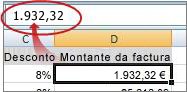
Sugestão: Quando estiver a editar uma célula que contém uma fórmula, pode premir F9 para substituir permanentemente a fórmula pelo respetivo valor calculado.
Substituir parte de uma fórmula pelo respetivo valor calculado
Pode haver alturas em que pretende substituir apenas uma parte de uma fórmula pelo respetivo valor calculado. Por exemplo, quer bloquear o valor que é utilizado como um pagamento inicial para um empréstimo automóvel. Esse pagamento inicial foi calculado com base numa percentagem do rendimento anual do mutuário. Por enquanto, esse montante de rendimento não será alterado, pelo que pretende bloquear o pagamento numa fórmula que calcule um pagamento com base em vários montantes de empréstimos.
Quando substitui uma parte de uma fórmula pelo respetivo valor, essa parte da fórmula não pode ser restaurada.
-
Clique na célula que contém a fórmula.
-
Na barra de fórmulas

-
Para calcular a parte selecionada, prima F9.
-
Para substituir a parte selecionada da fórmula pelo respetivo valor calculado, prima ENTER.
No Excel para a Web os resultados já aparecem na célula do livro e a fórmula só aparece na barra de fórmulas 
Precisa de mais ajuda?
Pode sempre colocar uma pergunta a um especialista da Comunidade Tecnológica do Excel ou obter suporte nas Comunidades.










